Cómo cambiar tu número en WhatsApp: sin avisar, iPhone...

Si tienes un número de teléfono nuevo lo más recomendable es que hagas el cambio en la misma cuenta de WhatsApp y en el mismo celular, de esta forma podrás recuperar las conversaciones y archivos que tenías en el antiguo número, así como notificar a todos tus contactos del cambio. Te contamos todos los detalles paso a paso.
¿Cómo cambiar tu número de teléfono asociado a WhatsApp en Android?
- Es muy importante que antes de comenzar el cambio verifiques que tienes la SIM del nuevo número dentro del celular y que tienes red para poder recibir el mensaje con el código de verificación para completar el proceso.
- Enseguida abre la aplicación de WhatsApp.
- En la página principal, haz clic en el icono de los tres puntitos que aparece en la esquina superior derecha de la pantalla principal de WhatsApp y entra en el menú de Ajustes.
- Haz clic en Cuenta.
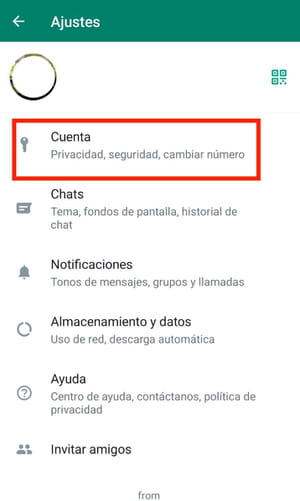
- Selecciona la opción Cambiar número.
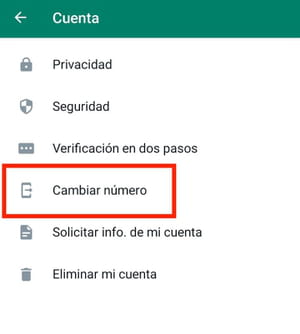
- Completa el primer campo con el número de teléfono antiguo y después escribe tu nuevo número.

© WhatsApp - Después de eso, WhatsApp te preguntará si quieres informar a tus contactos del cambio de número de línea para la app: puedes elegir entre mandar notificación a Todos los contactos, Contactos con los que tengo un chat o Personalizar. En este último caso podrás elegir a algunos contactos específicos a los que enviar una notificación del cambio de número. En cambio, en el caso de los grupos, estos siempre serán notificados de tu cambio.
- Para confirmar el proceso haz clic en OK y aguarda la recepción del código para confirmar definitivamente el cambio de WhatsApp con el nuevo número. Introduce el código cuando lo recibas y ¡listo!
¿Cómo cambiar tu número de teléfono de WhatsApp en el mismo iPhone?
-
Antes de comenzar el cambio verifica que tienes la SIM del nuevo número dentro del celular y que tienes acceso a la red para poder recibir el mensaje con el código de verificación. Enseguida, abre la aplicación WhatsApp.
-
En la página principal, haz clic en Configuración, el icono de la rueda dentada, en la esquina inferior derecha.
-
Haz clic en Cuenta > Cambiar número.
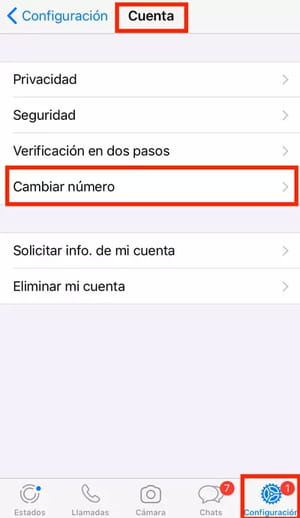
-
Completa el primer campo con el número de teléfono antiguo y después escribe tu nuevo número.
- Después de eso, WhatsApp te preguntará si quieres informar a tus contactos del cambio de número de línea para la app: puedes elegir si deseas notificar a Todos los contactos, Contactos con los que tengo un chat o Personalizar. En este último caso podrás seleccionar contactos específicos a los que enviar una notificación del cambio de número. En cambio, los grupos siempre serán notificados de tu cambio.
- Para confirmar el proceso haz clic en OK y aguarda la recepción del código para confirmar definitivamente el cambio de WhatsApp con el nuevo número. Introduce el código cuando lo recibas y ¡listo!
¿Cómo cambiar tu número de WhatsApp en un teléfono nuevo?
Si tienes un nuevo teléfono y un nuevo número de contacto, puedes descargarte la app de WhatsApp y abrirte una cuenta nueva. En este caso perderás el acceso a todos tus chats antiguos y los archivos compartidos y tendrás que avisar a todos tus contactos uno a uno de tus cambios, además de perder acceso a los grupos donde estabas con tu número antiguo. Si quieres conservar toda tu información de WhatsApp, necesitarás restablecer la última copia de seguridad que hubieses hecho con tu número y celular anterior que estará guardada en tu cuenta de Google Drive.
Lo más recomendable es que hagas el cambio de número asociado a tu cuenta de WhatsApp antes de cambiar de celular, siempre con una confirmación de copia de seguridad. Sigue leyendo en esta nota: Cómo hacer una copia de seguridad de WhatsApp y paso a paso cómo hacer el cambio de celular.
Cambiar tu número de WhatsApp en la versión web
Sentimos informarte que no es posible cambiar el número asociado a tu cuenta de WhatsApp desde la versión web, necesitas tener acceso al teléfono donde está registrada tu cuenta para hacer cambios estructurales de tu cuenta.

